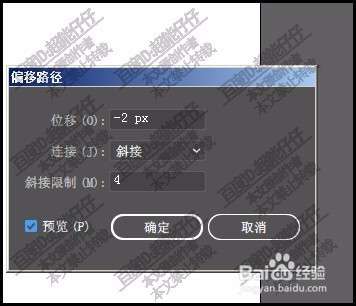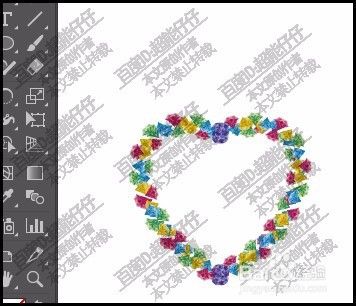1、首先,用椭圆工具,画出一个椭圆形,再CTRL+C,CTRL+F,复制出一个。

2、把上面这个椭圆,向左边旋转45度;把底下这个椭圆向右旋转45度。
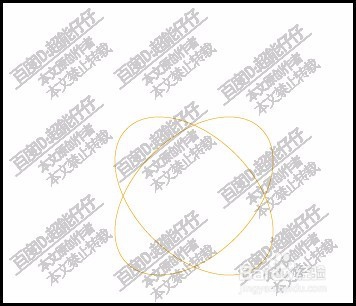
3、把两个椭圆再次全选中,再调出形状生成器工具。
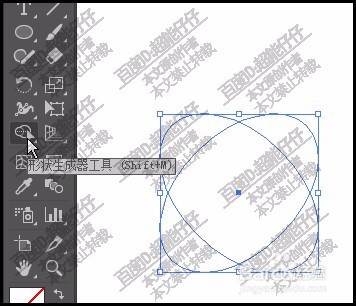
4、再把多余的线条删除掉。心初形出来了。
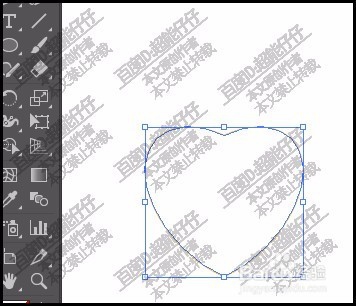
5、如图所示。点击画笔定义的下拉按钮。

6、从中选择宝石这种画笔。看,已有了宝石心型初形效果。
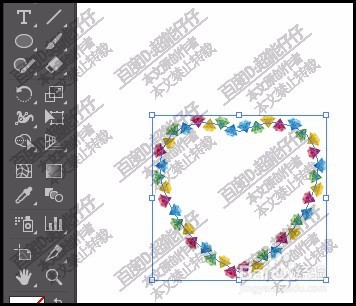
7、继续保持在选中的状态下,再点:对象,再点:路径;再点路径偏移。
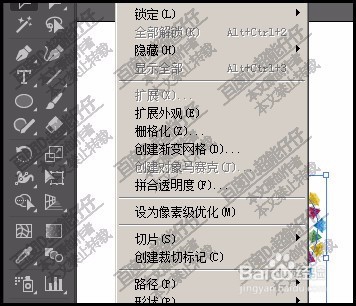
8、在弹出的对话框中设置参数为-2;再点确定。到这里操作完成。
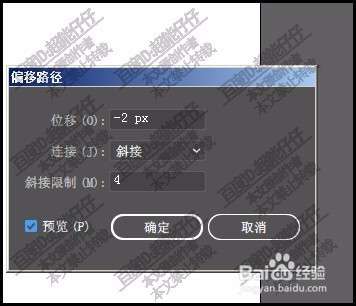
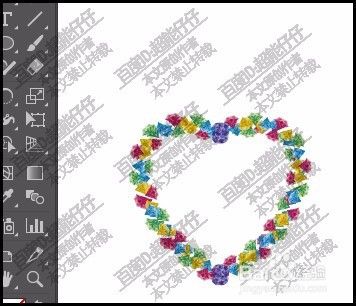
时间:2024-10-28 22:31:57
1、首先,用椭圆工具,画出一个椭圆形,再CTRL+C,CTRL+F,复制出一个。

2、把上面这个椭圆,向左边旋转45度;把底下这个椭圆向右旋转45度。
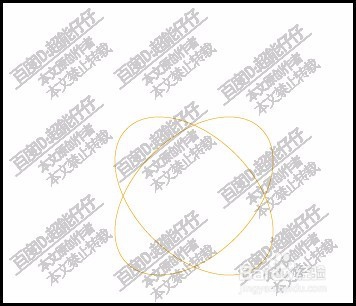
3、把两个椭圆再次全选中,再调出形状生成器工具。
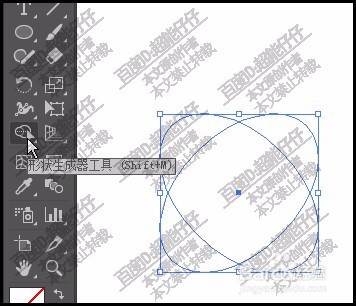
4、再把多余的线条删除掉。心初形出来了。
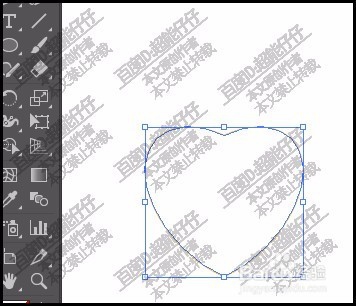
5、如图所示。点击画笔定义的下拉按钮。

6、从中选择宝石这种画笔。看,已有了宝石心型初形效果。
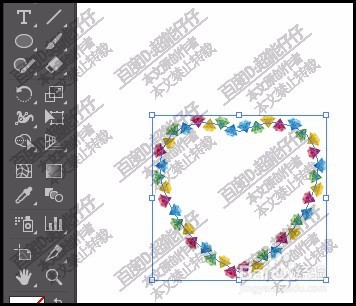
7、继续保持在选中的状态下,再点:对象,再点:路径;再点路径偏移。
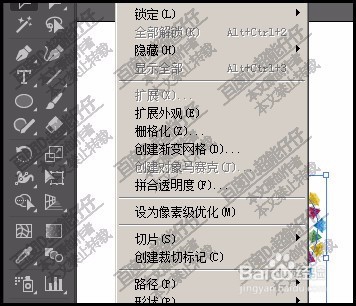
8、在弹出的对话框中设置参数为-2;再点确定。到这里操作完成。